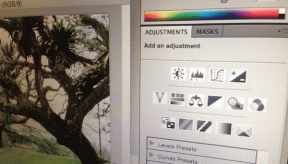Slik kobler du Netflix til Google Home på iPhone og Android
Miscellanea / / June 03, 2023
Google Home-appen lar deg kontrollere alle enhetene dine ved hjelp av Google-kontoen din. Det kan være en smarthøyttaler, Nest Hub, Video ringeklokke, Android TV og mer. Du kan koble til en rekke tjenester for å se videoer og lytte til musikk eller podcaster på Google-enhetene dine ved å bruke Google Home-appen.
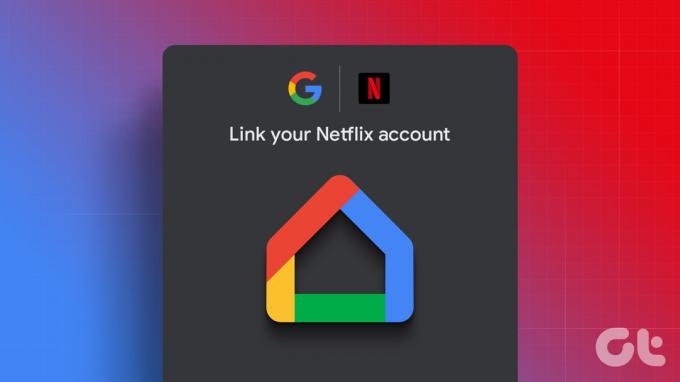
En slik tjeneste som er tilgjengelig for kobling er Netflix til Google Home. Dette innlegget vil dele trinnene for å koble Netflix-kontoen din til Google Home på iPhone og Android. Bare sørg for at du bruker den nyeste versjonen av Google Home-appen på din respektive enhet.
Hvis du har flere enheter som bruker Google-kontoen din, er det vanskelig å kontrollere dem manuelt. Det samme gjelder å ha mer enn én TV hjemme og bli forvirret mellom forskjellige fjernkontroller før du ser favorittepisoden din på Netflix. Når du kobler Netflix-kontoen din til Google Home, kan du ganske enkelt bruke talekommandoer for å begynne å se Netflix på en koblet Android TV. Sørg for at Android TV-en din har støtte for Chromecast. Du må også ha en smarthøyttaler med Google Assistant-støtte.
Du kan be Google Assistant kontrollere Netflix-handlinger som spill av/pause, hoppe over episoder, spole tilbake episoder og slå på teksting. Googles stemmeaktiverte høyttaler vil gjenkjenne kommandoen din og utføre den på Android TV.
Koble Netflix til Google Home
La oss sjekke trinnene for å koble Netflix-kontoen din til Google Home. Trinnene forblir de samme for både Android- og iPhone-brukere.
Trinn 1: Åpne Google Home-appen på iPhone eller Android.

Steg 2: Logg på Google-kontoen din, hvis du ikke allerede har gjort det.
Trinn 3: Trykk på "+" (pluss)-ikonet øverst til venstre.

Trinn 4: Velg Videoer under Legg til tjenester-delen.

Trinn 5: Trykk på lenken under Netflix.
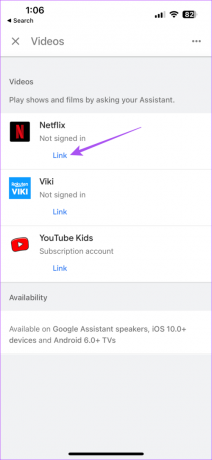
Trinn 6: Når ledeteksten "Koble til Netflix-kontoen din" vises, velger du Koble til konto.
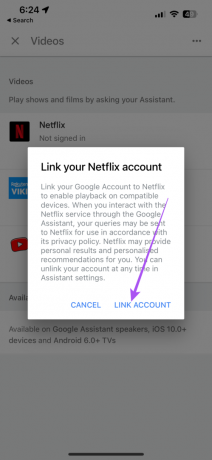
Trinn 7: Følg trinnene på skjermen for å legge inn Netflix-kontodetaljene dine.
Trinn 8: Etter å ha logget på, velg Netflix-profilen din og trykk på Bekreft.

Alternativt, her er hvordan du kan koble Netflix til Google Home. Trinnene forblir de samme for iPhone og Android.
Trinn 1: Åpne Google Home-appen på iPhone eller Android.

Steg 2: Sveip til høyre øverst og trykk på Koble til Netflix.
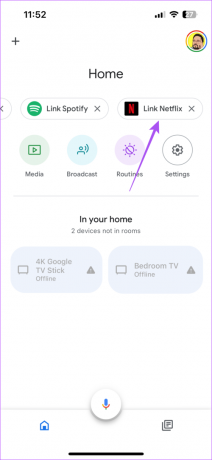
Trinn 3: Trykk på Ja, koble til konto.
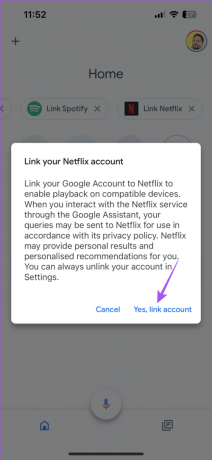
Trinn 4: Følg prosessen på skjermen for å koble til Netflix-profilen din.
Etter at du har koblet til kontoen din, kan du si kommandoer som "Ok Google, spill 1899 fra Netflix på TVen min." Google Home-smarthøyttaleren din begynner å spille 1899 i Netflix på Android TV.
Legg til flere kontoer til Netflix på Google Home
Hvis venner eller familie også ønsker å bruke talekommandoer, kan du koble flere kontoer for Netflix på Google Home. Trinnene forblir de samme for Android og iPhone. Her er to måter å gjøre det på.
Bruke Voice Match
Du kan bruke Voice Match-funksjonen til Google Assistant slik at den kan registrere talekommandoer fra forskjellige brukere. Slik aktiverer du det.
Trinn 1: Åpne Google Home-appen på iPhone eller Android.

Steg 2: Trykk på Innstillinger-ikonet.

Trinn 3: Rull ned og trykk på Google Assistant.

Trinn 4: Velg Voice Match.

Trinn 5: Velg smarthøyttaleren din fra listen over enheter.
Trinn 6: Trykk på Fortsett øverst til høyre for å komme i gang.

Følg trinnene på skjermen for å fullføre oppsettet av Voice Match.
Du kan også endre stemmen til Google Assistant ved å bruke Google Home for smarthøyttaleren din.
Du kan også velge å koble fra kontoen din og legge til en ny Netflix-konto til Google Home. Dette er hvordan.
Trinn 1: Åpne Google Home-appen på iPhone eller Android.

Steg 2: Trykk på Pluss-ikonet øverst til venstre.

Trinn 3: Rull ned og velg Video.

Trinn 4: Trykk på Fjern kobling under Netflix.

Trinn 5: Trykk på Koble fra konto. Følg deretter instruksjonene på skjermen for å koble fra kontoen din.
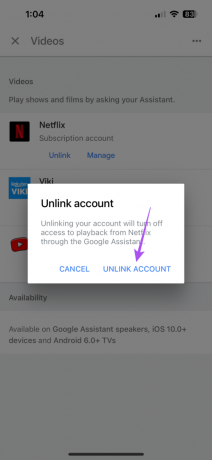
Trinn 6: Trykk på Link og følg trinnene på skjermen for å legge til en ny konto.
Du kan også trykke på Administrer for å velge en annen Netflix-profil og koble den til Google-kontoen din.

Bruk Netflix på Google Home
Du kan kontrollere Netflix mer komfortabelt ved å bruke Google Home-appen. Bortsett fra de som er tilgjengelige fra Google, kan mange tredjepartsenheter og tilbehør styres ved hjelp av Google Home-høyttaleren. Hvis du er interessert, kan du sjekke listen vår over beste smartenheter for Google Home under $50.
Sist oppdatert 11. mai 2023
Artikkelen ovenfor kan inneholde tilknyttede lenker som hjelper til med å støtte Guiding Tech. Det påvirker imidlertid ikke vår redaksjonelle integritet. Innholdet forblir objektivt og autentisk.